2013年04月25日
Whoa! Iron has crashed. Relaunch now? を止める
Sleipnir 4 が調子いいので、すっかりメインブラウザになってしまいました。
これまでメインで使ってきた SRWare Iron は、表示されていないタブでもフラッシュが
普通に動いてくれるので、ポイントサイトのフラッシュを使ったミニゲームなどのページ
だけでも使おうと思っていましたが、2つのブラウザを切替えて使うのも少々面倒です。
(表示されていないタブでフラッシュが動くようにするには、設定が必要です)
それに、Sleipnir 4 でも、フラッシュを使ったページによっては、表示されていないタブ
でフラッシュが動いている(劇遅でないという意味で)こともあります。
SRWare Iron をアンインストールしたら、Sleipnir 4 でも、もっと動くようになるかも・・・
まあ、きっと、そんなことはないでしょうけど(^^ゞ
なんなら、またインストールすれば、いいのだし・・・。
というわけで、SRWare Iron をアンインストールすることにしました。
アンインストールは、あっという間に終わって簡単ですが、その後、パソコンを起動
するたびに、こんな メッセージが出るようになってしまいました。
メッセージが出るようになってしまいました。
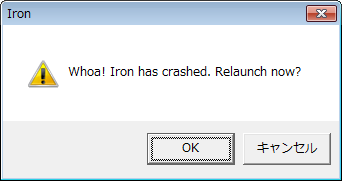
Google 翻訳で訳してみると、「おっと!鉄はクラッシュしました。今すぐ再起動?」
となります。
ほとんど意味不明の翻訳結果となりました(^_^;
鉄はクラッシュしたのではなく、アンインストールしたので、「今すぐ再起動」しないで
キャンセルしますが、起動のたびに出るので、うっとしいです。
出ないようにする方法はないかと、ウェブ検索で探してみましたが、これといった
情報は見つかりません。
あれこれ調べてみましたが、よくみると、Program Files の中に「SRWare Iron」
フォルダがそのまま?残っていました。
そこで、この「SRWare Iron」フォルダを[Delete]キーで削除。
その結果、再起動しても、あのメッセージはでなくなりました(^^)v
アンインストールしても「SRWare Iron」フォルダが残っていたのは、再インストール
したときに、ブックマークなどの設定を復旧できるようにするためだと思います。
再利用する可能性のある人は、削除しないで、フォルダ名を変えるか、ドキュメント
フォルダに移動するとかする方がいいと思います。
5月9日 追記
上記の方法では、Windowsのスタートアップに Iron が残ったままなので、
もう一つ記事を書きました。
 SRWare Iron アンインストールの方法
SRWare Iron アンインストールの方法
これまでメインで使ってきた SRWare Iron は、表示されていないタブでもフラッシュが
普通に動いてくれるので、ポイントサイトのフラッシュを使ったミニゲームなどのページ
だけでも使おうと思っていましたが、2つのブラウザを切替えて使うのも少々面倒です。
(表示されていないタブでフラッシュが動くようにするには、設定が必要です)
それに、Sleipnir 4 でも、フラッシュを使ったページによっては、表示されていないタブ
でフラッシュが動いている(劇遅でないという意味で)こともあります。
SRWare Iron をアンインストールしたら、Sleipnir 4 でも、もっと動くようになるかも・・・
まあ、きっと、そんなことはないでしょうけど(^^ゞ
なんなら、またインストールすれば、いいのだし・・・。
というわけで、SRWare Iron をアンインストールすることにしました。
アンインストールは、あっという間に終わって簡単ですが、その後、パソコンを起動
するたびに、こんな
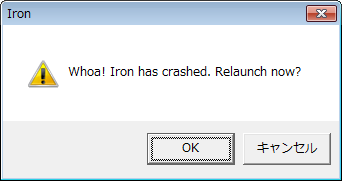
Google 翻訳で訳してみると、「おっと!鉄はクラッシュしました。今すぐ再起動?」
となります。
ほとんど意味不明の翻訳結果となりました(^_^;
鉄はクラッシュしたのではなく、アンインストールしたので、「今すぐ再起動」しないで
キャンセルしますが、起動のたびに出るので、うっとしいです。
出ないようにする方法はないかと、ウェブ検索で探してみましたが、これといった
情報は見つかりません。
あれこれ調べてみましたが、よくみると、Program Files の中に「SRWare Iron」
フォルダがそのまま?残っていました。
そこで、この「SRWare Iron」フォルダを[Delete]キーで削除。
その結果、再起動しても、あのメッセージはでなくなりました(^^)v
アンインストールしても「SRWare Iron」フォルダが残っていたのは、再インストール
したときに、ブックマークなどの設定を復旧できるようにするためだと思います。
再利用する可能性のある人は、削除しないで、フォルダ名を変えるか、ドキュメント
フォルダに移動するとかする方がいいと思います。
5月9日 追記
上記の方法では、Windowsのスタートアップに Iron が残ったままなので、
もう一つ記事を書きました。
この記事へのコメント
コメントを書く
この記事へのトラックバックURL
https://fanblogs.jp/tb/1128970
※ブログオーナーが承認したトラックバックのみ表示されます。
※言及リンクのないトラックバックは受信されません。
この記事へのトラックバック
